Introducción
Navegar por tu Chromebook puede parecer complejo al usar un teclado que no te es familiar. Muchos usuarios, especialmente aquellos que adquieren dispositivos de regiones diversas, se encuentran con un teclado latino cuando desean uno en inglés. Ajustar la configuración a un teclado en inglés no solo es cuestión de comodidad, sino que es esencial para una escritura eficiente. Afortunadamente, realizar este cambio en un Chromebook es fácil y rápido. En esta guía, profundizamos en cómo puedes cambiar el teclado de tu Chromebook de latino a inglés, mejorando no solo tu comodidad sino también tu productividad. Ya sea que seas un usuario principiante o experto, descubre conocimientos y métodos para personalizar tu dispositivo.

Conociendo la Configuración del Teclado de Chromebook
Entender la configuración de un Chromebook es fundamental para personalizar tu experiencia. Los Chromebooks están diseñados con flexibilidad intrínseca, permitiendo cambios rápidos entre distribuciones de teclado. Por defecto, la configuración de idioma está alineada con su región de mercado, pero cambiar esta configuración es sencillo. Personalizar estas configuraciones permite a los usuarios cambiar de idioma sin interrumpir la funcionalidad del sistema. Al explorar estas opciones, puedes cambiar de latino a inglés y personalizar completamente los métodos de entrada de tu Chromebook. En la siguiente sección, detallaremos los pasos para aplicar estos cambios esenciales para una experiencia de escritura óptima.
Pasos Detallados para Cambiar a un Teclado en Inglés
Cambiar el diseño de tu Chromebook a un teclado en inglés es intuitivo cuando sabes por dónde comenzar. Aquí tienes una guía completa:
Acceso al Menú de Configuración
- Navega a la esquina inferior derecha de tu pantalla y haz clic donde se muestra la hora.
- Selecciona el icono de engranaje para abrir ‘Configuración’.
Encontrar la Sección de Método de Entrada
- Desplázate hacia abajo y selecciona la sección ‘Avanzado’.
- En ‘Idiomas e introducción de texto’, elige ‘Administrar métodos de entrada’.
Seleccionar la Distribución del Teclado en Inglés
- De la lista, selecciona ‘Inglés (EE.UU.)’ u otra variante de inglés que prefieras.
- Marca la casilla junto a la distribución elegida. Asegúrate de deseleccionar otras distribuciones no deseadas.
- Sal de la configuración para aplicar estos cambios.
Con estos ajustes, tu ecosistema de escritura se adapta rápidamente a tus necesidades.
Resolución de Posibles Desafíos
A pesar de la simplicidad del proceso, pueden surgir problemas ocasionales:
Problemas si los Cambios No se Aplican
Si las modificaciones parecen no responder, reiniciar tu Chromebook puede resolver esto al actualizar todas las configuraciones.
Gestionar Conflictos de Software
En raras ocasiones, ciertas aplicaciones pueden entrar en conflicto con la configuración del teclado. Asegurarte de que tu software esté actualizado y reiniciar a menudo ayuda a resolver estos problemas. Ahora, para los usuarios que desean personalizar aún más su experiencia, exploremos consejos avanzados.
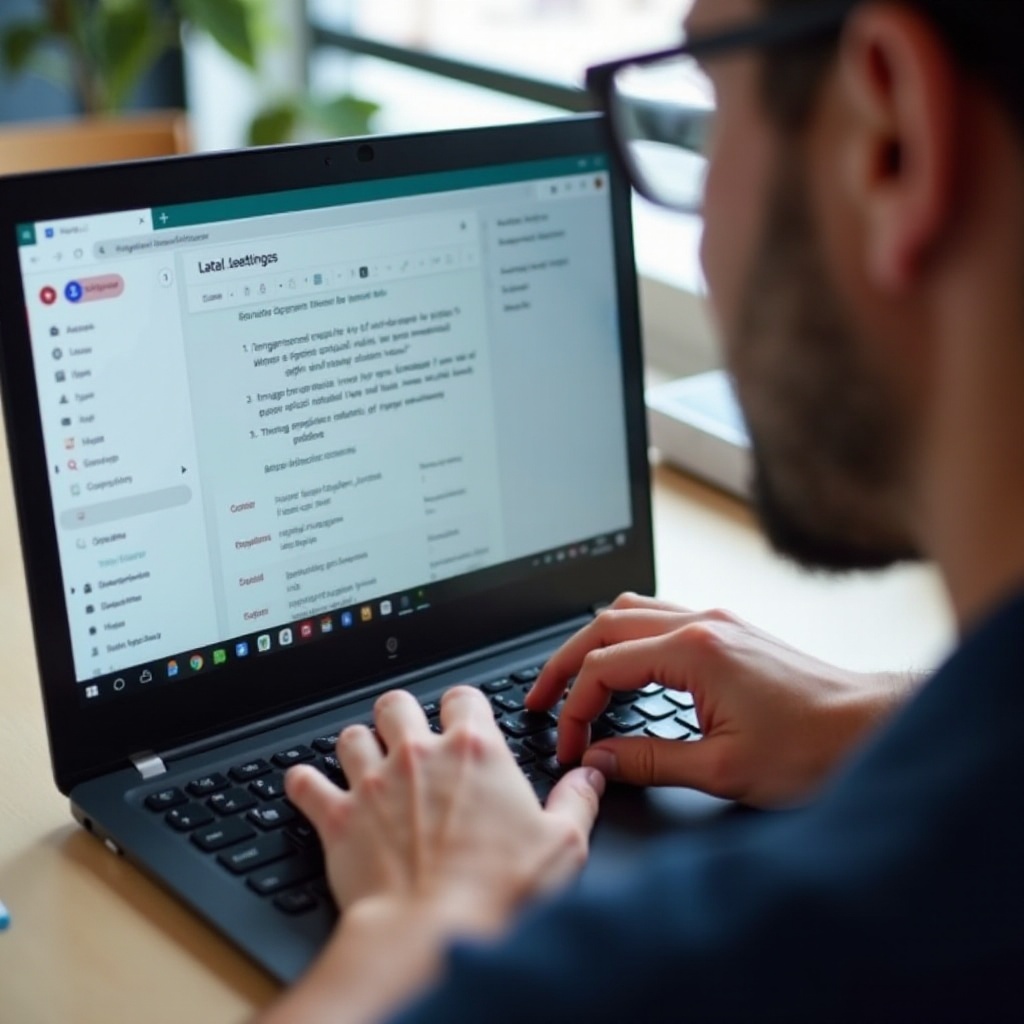
Consejos Avanzados de Personalización del Teclado
Para aquellos que buscan una personalización más profunda, los Chromebooks ofrecen una gama de opciones de personalización:
Cambio Rápido de Idioma con Atajos
Cambia rápidamente la configuración de idioma usando el atajo [Ctrl] + [Shift] + [Space]. Aquellos que cambian frecuentemente de idioma encuentran esto particularmente eficiente.
Configurar Distribuciones Multilingües
Para cambiar fácilmente entre múltiples teclados, vuelve a ‘Administrar métodos de entrada’ y agrega los idiomas que usas frecuentemente. Esta función es invaluable para usuarios multilingües.
Estas configuraciones avanzadas aumentan la comodidad y funcionalidad de tu Chromebook, especialmente útil si te comunicas en varios idiomas.
Elevando tu Experiencia con Chromebook
Más allá de las configuraciones clave, varias características pueden potenciar las capacidades de tu dispositivo:
Sincronización de Configuración entre Dispositivos
Activa la sincronización en ‘Configuración’ para asegurar preferencias uniformes en diferentes Chromebooks, proporcionando transiciones fluidas.
Utilizar la Accesibilidad del Teclado
Los Chromebooks están equipados con funciones de accesibilidad para adaptarse a diversas necesidades de los usuarios. Personaliza tareas repetitivas y atajos para mejorar la usabilidad en una base de usuarios diversificada.
Expandiendo más allá de la configuración del teclado, estas características completan una experiencia centrada en el usuario.
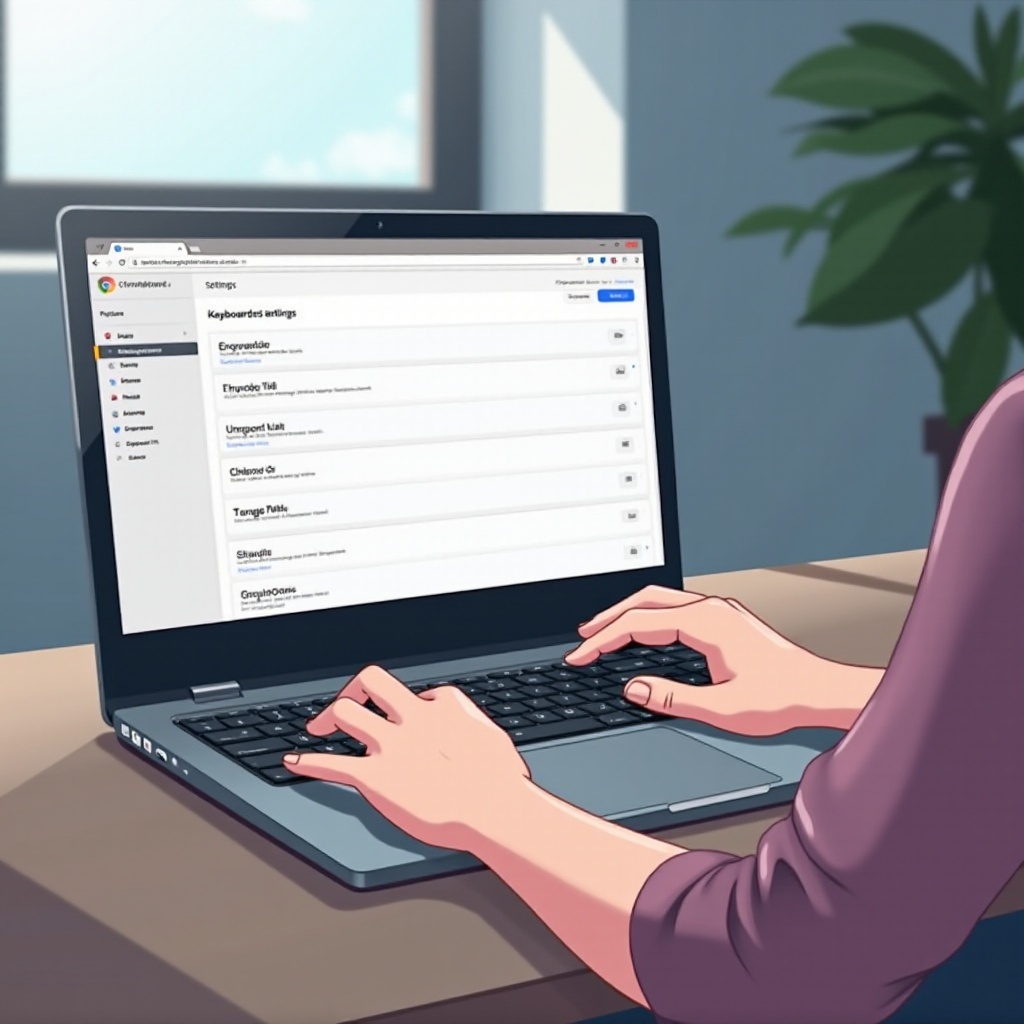
Conclusión
Cambiar la disposición del teclado de tu Chromebook de latino a inglés es sencillo y mejora significativamente la usabilidad. Con un claro entendimiento de la configuración, puedes gestionar y personalizar tus configuraciones de entrada de manera eficiente. Desde personalizaciones básicas hasta avanzadas, esta guía te equipa para adaptar completamente tu experiencia con Chromebook a tu gusto. Disfruta de una experiencia de escritura sin interrupciones, adaptable a tu comodidad y eficiencia.
Preguntas Frecuentes
¿Cómo puedo agregar más idiomas al teclado de mi Chromebook?
Vaya a ‘Configuración’ > ‘Avanzado’ > ‘Idiomas e Introducción de texto’ > ‘Administrar métodos de entrada’ para seleccionar y agregar idiomas adicionales.
¿Cambiar de teclado afectará mis documentos guardados?
Cambiar la disposición del teclado solo altera su método de entrada y no afecta ningún documento o archivo guardado en su dispositivo.
¿Cómo restablezco el teclado de mi Chromebook a la configuración predeterminada?
En ‘Configuración’, elija ‘Idiomas e Introducción de texto’ y elimine cualquier idioma adicional para volver a la configuración predeterminada.
